iMyFone Passper Pro admite quitar contraseña de Excel protegido en segundos. Además, te puede desbloquear PDF/Word/RAR/Zip, etc. para editar. ¡Pruébalo ahora!
VBA es un acrónimo de Visual Basic para Aplicaciones. Es utilizado por varias aplicaciones de Microsoft, especialmente Excel, para añadir algunas funciones y también para ayudar a automatizar tareas rutinarias. La mayoría de los usuarios encriptan los proyectos VBA con contraseñas por la necesidad de seguridad. Si las contraseñas de VBA se olvidan, no puedes acceder a tus códigos VBA de Excel o editarlos. Afortunadamente, hay muchas maneras de quitar contraseña de Excel VBA. En este artículo, recibirás una guía detallada sobre los 4 mejores métodos para desbloquear VBA Excel.
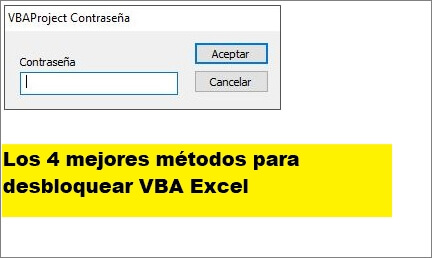
Cómo desbloquear VBA Excel manualmente (3 Métodos)
Al profundizar en cómo quitar contraseña VBA Excel sin programas manualmente, hay varias buenas maneras. Puedes elegir entre estas opciones y probar con tu archivo de Excel protegido. Eventualmente, una de estas opciones podría resultar mejor, dependiendo de la naturaleza de tu documento protegido y la necesidad en cuestión. Antes de utilizar estos métodos manuales, debes hacer una copia de seguridad de tus archivos de Excel.
Método 1. Cambiar la extensión del archivo para desproteger hoja de Excel VBA
Este método consiste en cambiar la extensión del archivo .xlsm a otro formato y luego volver a cambiarlo al formato .xlsm. Aunque el proceso es largo, puedes seguirlo detenidamente para finalmente quitar contraseña Visual Basic Excel. Los siguientes pasos ilustran cómo puedes desbloquear proyecto VBA Excel simplemente cambiando la extensión del archivo.
Paso 1: Localiza tu archivo .xlsm objetivo y cambia la extensión del archivo de .xlsm a .zip.
Paso 2: Ahora abre este archivo con cualquiera de los programas de archivo que tengas. Puedes usar WinRAR o 7-Zip. Si lo haces, deberías poder ver la siguiente estructura de tu directorio de archivos.
Paso 3: Navega hasta la opción del directorio XL y extrae el archivo etiquetado como "VBAProject.bin".
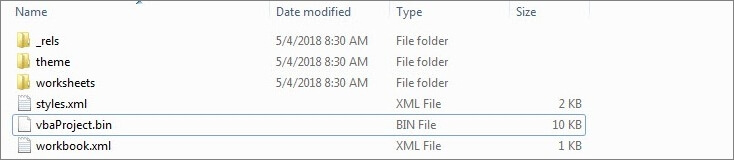
Paso 4: Abre el archivo VBAProject.bin con cualquier editor hexadecimal y busca el texto "DPB=" dentro del archivo en el editor hexadecimal.
Paso 5: Una vez que localices este texto, simplemente elimínalo y reemplázalo con "DPX=". Ahora guarda y cierra tu archivo en el editor hexadecimal. Sobrescribe el antiguo VBAProject.bin con el nuevo VBAProject.bin editado en hexadecimal.
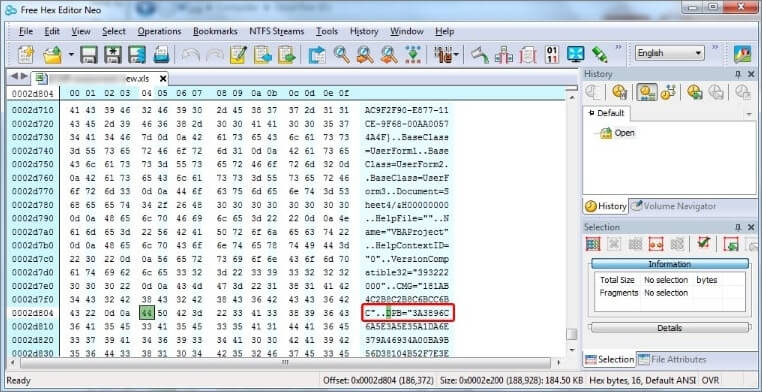
Paso 6: Vuelve a cambiar la extensión del archivo a .xlsm y ábrelo en Excel. Desde la ventana de advertencia emergente, selecciona "Sí" e ignora las otras opciones.
Paso 7: Ejecuta el editor VBA y elige "Aceptar" si aparece el cuadro de diálogo.
Paso 8: Haz clic derecho en el nombre de tu proyecto VBA y luego elige propiedades. Elige la pestaña "Protección" y elimina las contraseñas existentes. También desactiva la casilla "Bloquear proyecto para visualización" y vuelve a activarla. Ingresa una contraseña adecuada y confírmala. Haz clic en "Aceptar" para efectuar los cambios.
Método 2. Desbloquear proyecto VBA Excel con un editor Hex
El Editor Hexadecimal te proporciona una buena plataforma para editar bienes hexadecimales y finalmente quitar contraseña de VBA Excel. En este método, crearás un archivo xls ficticio, establecerás una contraseña y la usarás para acceder al Excel protegido.
Paso 1: Usa el editor hexadecimal para crear un nuevo archivo de Excel (xls). Solo un archivo simple será suficiente.
Paso 2: Crea una contraseña para este archivo en la sección VBA. Puedes presionar Alt+F11 para acceder a esta opción.
Paso 3: Después de haber creado una contraseña memorable, guarda este nuevo archivo y sal.
Paso 4: Abre este archivo recién creado, pero esta vez ábrelo a través del editor hexadecimal. Una vez abierto, localiza y copia las líneas que comienzan con las siguientes claves: CMG=, DPB=, y GC=.
CMG="9C9E30D6507654765472587258"
DPB="383A94FBB1FBB1044FFCB11EE8D969D47E2836B34BEECE54EA9E1B3B01082DDB0BA7FB1D"
GC="D4D6781E88BB89BB89BB"
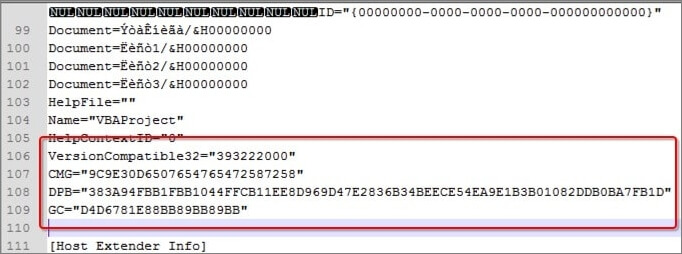
Paso 5: Ahora abre el archivo de Excel cuya contraseña deseas descifrar usando el editor hexadecimal. Pega los textos copiados en los campos respectivos y guarda los cambios. Sal del archivo.
Paso 6: Abre normalmente el archivo de Excel y usa la misma contraseña que creaste para el archivo xls ficticio para ver el código VBA.
Método 3.Desproteger libro Excel VBA con el Editor de Visual Basic
A diferencia del editor hexadecimal, el Editor de Visual Basic permite a los usuarios editar códigos de caracteres en lugar de hexadecimales. El proceso no es tan largo. Sin embargo, debes tener cuidado porque los códigos requieren atención para evitar errores. Los siguientes pasos ilustran claramente cómo puedes desbloquear Excel VBA con el Editor de Visual Basic.
Paso 1: Abre manualmente el libro de trabajo correspondiente que contiene la hoja de Excel protegida.
Paso 2: Ahora abre el Editor de Visual Basic con el comando Alt+F11. Ve a Insertar-Módulo y pega el siguiente código en la ventana de código disponible a la derecha.
Sub PasswordBreaker()
'Rompe la protección de contraseña de la hoja.
Dim i As Integer, j As Integer, k As Integer
Dim l As Integer, m As Integer, n As Integer
Dim i1 As Integer, i2 As Integer, i3 As Integer
Dim i4 As Integer, i5 As Integer, i6 As Integer
On Error Resume Next
For i = 65 To 66: For j = 65 To 66: For k = 65 To 66
For l = 65 To 66: For m = 65 To 66: For i1 = 65 To 66
For i2 = 65 To 66: For i3 = 65 To 66: For i4 = 65 To 66
For i5 = 65 To 66: For i6 = 65 To 66: For n = 32 To 126
ActiveSheet.Unprotect Chr(i) & Chr(j) & Chr(k) & _
Chr(l) & Chr(m) & Chr(i1) & Chr(i2) & Chr(i3) & _
Chr(i4) & Chr(i5) & Chr(i6) & Chr(n)
If ActiveSheet.ProtectContents = False Then
MsgBox "Una contraseña usable es " & Chr(i) & Chr(j) & _
Chr(k) & Chr(l) & Chr(m) & Chr(i1) & Chr(i2) & _
Chr(i3) & Chr(i4) & Chr(i5) & Chr(i6) & Chr(n)
Activeworkbook.Sheet(l).Select
Range("al).FormulaR1C1 = Chr(i) & Chr(j) & _
Chr(k) & Chr(l) & Chr(m) & Chr(i1) & Chr(i2) & _
Chr(i3) & Chr(i4) & Chr(i5) & Chr(i6) & Chr(n)
Exit Sub
End If
Next: Next: Next: Next: Next: Next
Next: Next: Next: Next: Next: Next
End Sub
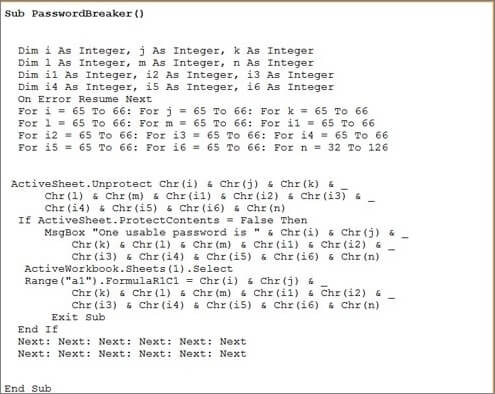
Paso 3: Sal de la ventana del Editor de VBA y procede a la hoja de cálculo protegida.
Paso 4: Ve a Herramientas>Macro>Macros. En la lista mostrada, haz doble clic en la opción "PasswordBreaker". Ahora deberías poder acceder a tu archivo de Excel protegido por contraseña.
Limitaciones de los Métodos Manuales
Aunque los métodos manuales son útiles para quitar contraseña VBA Excel sin programas, no son perfectos. Estos métodos están plagados de múltiples problemas que los hacen inapropiados cuando se trata de archivos de Excel importantes y complicados. A continuación, se presentan algunas de las limitaciones comunes de los métodos manuales.
Requieren conocimientos técnicos: Como has visto, la mayoría de las opciones anteriores implican muchos códigos. Así que si tienes pocos conocimientos técnicos, ten por seguro que tendrás dificultades con estas opciones manuales.
Consumen mucho tiempo: Muchos métodos manuales implican procesos largos. El hecho de que también involucren códigos y movimientos a través de múltiples plataformas los hace más tediosos, y por lo tanto, los usuarios encontrarán que consumen mucho tiempo y son agotadores.
Tasa de éxito: Lo que importa al final es si podemos descifrar la contraseña de VBA en Excel o no. Desafortunadamente, estas opciones manuales registran las tasas de éxito más bajas. Por lo tanto, no es prudente gastar mucho tiempo y energía para luego no obtener el resultado que necesitabas.
Cómo desproteger Excel VBA automáticamente (Método Más Fácil)
Passper Pro,programa de quitar contraseñas de archivos, es un programa para quitar contraseña VBA Excel poderoso. Este programa tiene la tasa de éxito más alta del mercado permitiendo la eliminación rápida de restricciones o eludir contraseñas. También es importante notar que Passper Pro se puede usar para Quitar 'Excel bloqueado para editarlo'.
Características principales de Passper Pro:
- 1. Todas las restricciones de edición y formato en tu proyecto VBA, hoja de cálculo o libro de Excel se pueden desproteger instantáneamente.
- 2. Quita contraseña Excel VBA en 1 simple clic.
- 3. El programa tiene una compatibilidad muy amplia. Todos los tipos de archivos de Excel, incluidos .xlsm, .xlsb, .xltx, .xltm, son compatibles con él.
- 4. Tus datos no se verán afectados ni dañados después de usar el programa.
Passper Pro ha servido a millones de usuarios en todo el mundo. Y ha recibido comentarios positivos de sus usuarios. ¡No dudes en probarlo ahora!
[Paso a Paso] Cómo desproteger Excel VBA sin contraseña
Paso 1. Descarga haciendo clic en 'Probar Gratis' arriba, ejecuta Passper Pro en tu PC y importar el archivos protegido.
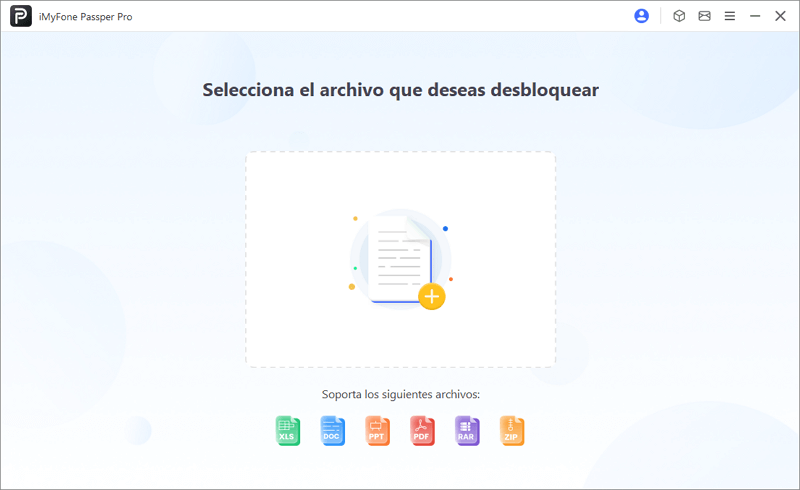
Paso 2. Selecciona el modo que más te convenga según tus conocimientos de la contraseña perdida.
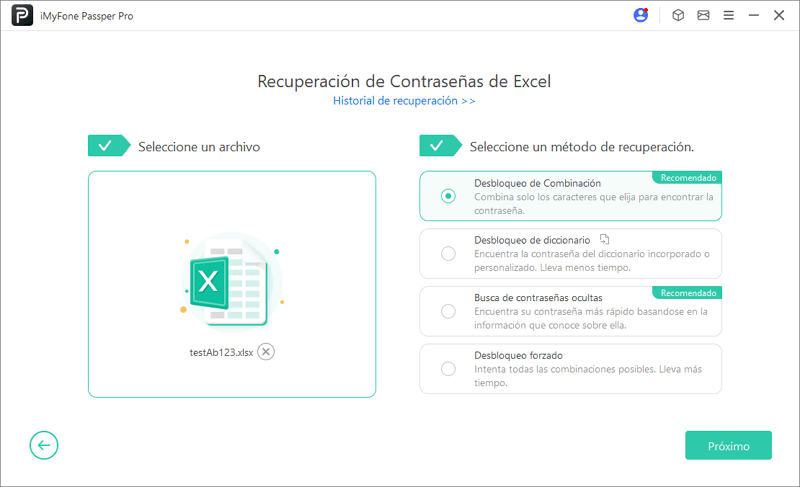
Paso 3. Sigue los pasos de las interfaces y te recuperará contraseña de Excel VBA.
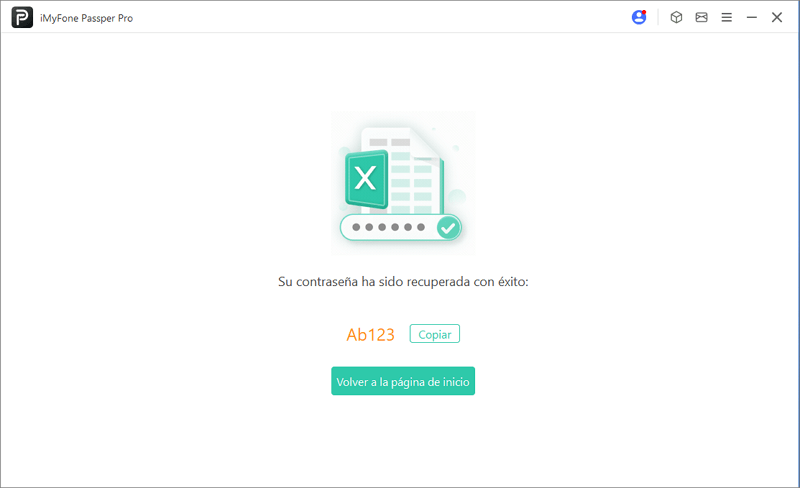
El programa eliminará contraseña VBA Excel automáticamente en cuestión de segundos. Cuando se complete, deberías ver la notificación de éxito en el fondo de la pantalla.
Conclusión
Esta guía ha explicado con claridad algunos de los métodos plausibles para quitar contraseña Excel VBA. Sin embargo, algunos métodos son superiores a otros debido a su capacidad para manejar contraseñas VBA complejas, facilidad de uso y tasas de éxito registradas. Entre todos, Passper Pro es la solución más fácil y eficiente para desbloquear VBA Excel. ¡Desprotege los archivos protegidos en segundos!


